Verkoopfactuur met bijlage versturen
In de module Facturatie van InBalance of binnen menu Factureren van de module AdmInbox ZZP is het mogelijk om bij een definitieve factuur één of meerdere bijlagen mee te sturen. Ook is het mogelijk om vanaf de tab 'Facturen' van de debiteurenkaart een bijlage toe te voegen.
De bestandstypen die kunnen worden toegevoegd zijn: Word, Excel, PDF en JPEG. De maximale grootte voor het totaal van alle bijlagen is 12MB.
Bijlage toevoegen aan factuur in de module Facturatie
Ga naar Verkoop > Facturatie Beheer voor het 'Overzicht Aanmaak en beheer van Verkoopfacturen'.
Bij de facturen met de status ‘Definitieve facturen’ staat op elke regel een envelopje.
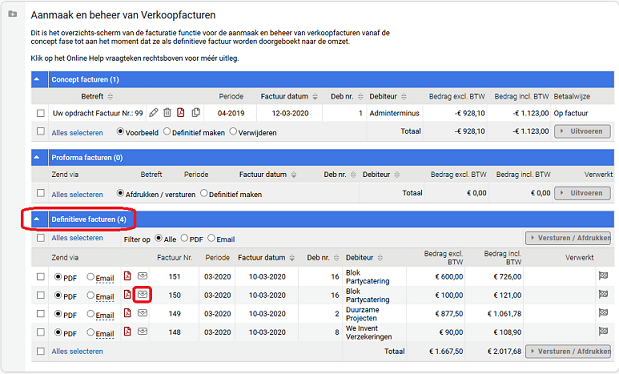
Klik op het envelopje om één of meerdere bijlagen te kunnen toevoegen aan de factuur.
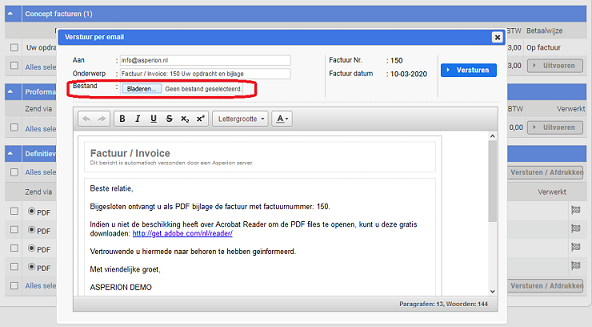
Binnen dit scherm is eventueel ook het e-mailadres, het onderwerp van de e-mail of de inhoud van de begeleidende mail aan te passen.
Om de bijlage toe te voegen:
- Klik bij 'Bestand' op ‘Bladeren’ om de bijlage(n) te uploaden en herhaal deze handeling tot alle bijlagen zijn geupload bij de factuur.
- Klik vervolgens op de blauwe button ‘Versturen’ om de e-mail met factuur en bijlagen te versturen.

Aan het einde van de regel van de zojuist verzonden factuur verschijnt nu een 'i' met een datum.
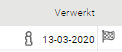
Door de muis op deze tekst te houden wordt er verzendinformatie getoond.
De factuur inclusief de bijlagen wordt in de wachtrij gezet voor verzending:![]()
De factuur is verzonden:
![]()
Let op: De bijlagen worden niet opgeslagen bij de factuur in de administratie.
Gebruikers van de AdmInbox ZZP ontvangen een kopie van de e-mail met factuur en bijlage op het e-mailadres dat is ingesteld bij ‘Bedrijfgegevens’.
Gebruikers van inBalance kunnen de BCC aanzetten (Setup Wizard > Ondernemingsgegevens > Email-instellingen) om een kopie van de verzonden factuur inclusief bijlage(n) te ontvangen.
Bijlage toevoegen aan factuur in de module Financieel
Via de debiteurenkaart is óók een bijlage toe te voegen, ga hiervoor naar Verkoop > Debiteuren: Overzicht, selecteer de betreffende debiteur en ga naar de tab 'Facturen'.
![]()
Vanaf hier kunnen weer de bovenstaande stappen gevolgd te worden om de bijlage toe te voegen.
